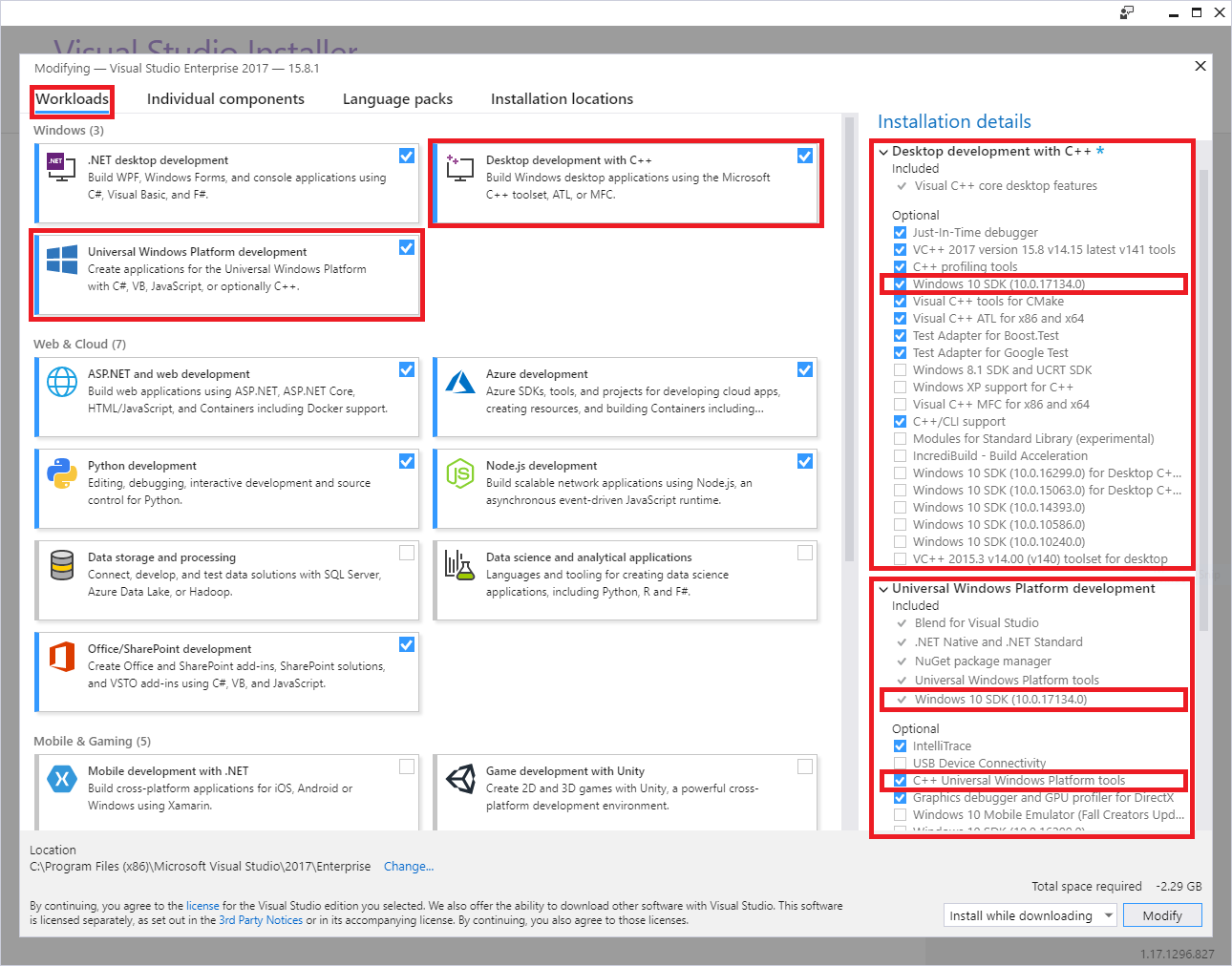A Microsoft Information Protection (MIP) SDK telepítése és konfigurálása
A rövid útmutatók és oktatóanyagok a MIP SDK-kódtárakat és API-kat használó alkalmazások létrehozására épülnek. Ez a cikk bemutatja, hogyan állíthatja be és konfigurálhatja Microsoft 365-előfizetését és ügyfél-munkaállomását az SDK használatára való felkészülés során.
Előfeltételek
Az első lépések előtt mindenképpen tekintse át az alábbi témaköröket:
- Microsoft Purview megfelelőségi portál
- Mi az az Azure Information Protection?
- Hogyan működik a védelem az Azure Information Protectionben?
Fontos
A felhasználói adatvédelem tiszteletben tartásához meg kell kérnie a felhasználót, hogy engedélyezze az automatikus naplózást. Az alábbi példa egy szabványos üzenet, amelyet a Microsoft a naplózási értesítéshez használ:
A hiba- és teljesítménynaplózás bekapcsolásával beleegyezik, hogy hiba- és teljesítményadatokat küldjön a Microsoftnak. A Microsoft az interneten keresztül gyűjti a hiba- és teljesítményadatokat ("Adatok"). A Microsoft ezeket az adatokat a Microsoft-termékek és -szolgáltatások minőségének, biztonságának és integritásának biztosítására és javítására használja. Elemezzük például a teljesítményt és a megbízhatóságot, például a használt funkciókat, a szolgáltatások gyors válaszát, az eszköz teljesítményét, a felhasználói felület interakcióit és a termékkel kapcsolatos problémákat. Az adatok a szoftver konfigurálásáról, például a jelenleg futó szoftverről és az IP-címről is tartalmaznak információkat.
Regisztráció Office 365-előfizetésre
Számos SDK-minta office 365-előfizetéshez való hozzáférést igényel. Ha még nem tette meg, mindenképpen regisztráljon az alábbi előfizetéstípusok egyikére:
| Név | Regisztráció |
|---|---|
| Office 365 Nagyvállalati E3 próbacsomag (30 napos ingyenes próbaverzió) | https://go.microsoft.com/fwlink/p/?LinkID=403802 |
| Office 365 Nagyvállalati verzió E3 vagy E5 | https://www.microsoft.com/microsoft-365/enterprise/office-365-e3 |
| Nagyvállalati mobilitás és biztonság E3 vagy E5 | https://www.microsoft.com/security |
| Azure Information Protection Premium P1 vagy P2 | A Microsoft 365 licencelési útmutatója a biztonság és a megfelelőség szempontjából |
| Microsoft 365 E3, E5 vagy F1 | https://www.microsoft.com/microsoft-365/enterprise/microsoft365-plans-and-pricing |
Bizalmassági címkék konfigurálása
Ha jelenleg az Azure Information Protectiont használja, át kell telepítenie a címkéket az Office 365 Biztonsági és megfelelőségi központba. További információ a folyamatról: Azure Information Protection-címkék migrálása az Office 365 Biztonsági és megfelelőségi központba.
Az ügyfél-munkaállomás konfigurálása
Ezután hajtsa végre az alábbi lépéseket, hogy meggyőződjön arról, hogy az ügyfélszámítógép megfelelően van beállítva és konfigurálva.
Windows 10-alapú munkaállomás használata esetén:
A Windows Update használatával frissítse a gépet a Windows 10 Fall Creators Update (1709-es verzió) vagy újabb verziójára. Az aktuális verzió ellenőrzése:
- Kattintson a Windows ikonra a bal alsó részén.
- Írja be a "Géppel kapcsolatos" szöveget, és nyomja le az "Enter" billentyűt.
- Görgessen le a Windows specifikációihoz, és tekintse meg a Verzió elemet.
Windows 11 vagy Windows 10 rendszerű munkaállomás használata esetén:
Győződjön meg arról, hogy a "Fejlesztői mód" engedélyezve van a munkaállomáson:
- Kattintson a Windows ikonra a bal alsó részén.
- Írja be a "Fejlesztői funkciók használata" kifejezést, és nyomja le az "Enter" billentyűt, amikor megjelenik a Fejlesztői funkciók használata elem.
- A Gépház párbeszédpanel Fejlesztőknek lapjának "Fejlesztői funkciók használata" területén válassza a Fejlesztői mód lehetőséget.
- Zárja be a Gépház párbeszédpanelt.
Telepítse a Visual Studio 2019-et a következő számítási feladatokkal és választható összetevőkkel:
Univerzális Windows-platform fejlesztés Windows-számítási feladat, valamint az alábbi választható összetevők:
- C++ Univerzális Windows-platform eszközök
- Windows 10 SDK 10.0.16299.0 SDK vagy újabb, ha alapértelmezés szerint nem tartalmazza
Asztali fejlesztés C++ Windows számítási feladattal, valamint az alábbi választható összetevőkkel:
- Windows 10 SDK 10.0.16299.0 SDK vagy újabb, ha alapértelmezés szerint nem tartalmazza
Telepítse a ADAL.PS PowerShell-modult:
Mivel a modulok telepítéséhez rendszergazdai jogosultságok szükségesek, először a következőkre van szükség:
- jelentkezzen be a számítógépére egy Rendszergazda istrator jogosultsággal rendelkező fiókkal.
- futtassa a Windows PowerShell-munkamenetet emelt szintű jogosultságokkal (futtatás Rendszergazda istratorként).
Ezután futtassa a
install-module -name adal.psparancsmagot:PS C:\WINDOWS\system32> install-module -name adal.ps Untrusted repository You are installing the modules from an untrusted repository. If you trust this repository, change its InstallationPolicy value by running the Set-PSRepository cmdlet. Are you sure you want to install the modules from 'PSGallery'? [Y] Yes [A] Yes to All [N] No [L] No to All [S] Suspend [?] Help (default is "N"): A PS C:\WINDOWS\system32>
Fájlok letöltése:
A MIP SDK a következő platformokon támogatott, minden támogatott platformhoz/nyelvhez külön letöltéssel:
Operating system Versions Letöltések Jegyzetek Ubuntu 20.04 C++ tar.gz
Java (előzetes verzió) tar.gz
.NET Core NuGet (előzetes verzió)Ubuntu 22.04 C++ tar.gz
Java (előzetes verzió) tar.gz
.NET Core NuGet (előzetes verzió)RedHat Enterprise Linux 8 és 9 C++ tar.gz Debian 10 és 11 C++ tar.gz macOS Minden támogatott verzió C++ .zip Az Xcode fejlesztése 13-at vagy annál nagyobbat igényel. Ablakok Minden támogatott verzió, 32/64 bites C++
C++/.NET NuGet
Java (előzetes verzió) .zipAndroid 9.0-s és újabb verziók C++ .zip Csak védelmi és szabályzat-SDK-k. iOS Minden támogatott verzió C++ .zip Csak védelmi és szabályzat-SDK-k. Tar.gz/. Zip-letöltések
Tar.gz és . A zip-letöltések tömörített fájlokat tartalmaznak, amelyek mindegyike mindegyik API-hoz tartozik. A tömörített fájlok neve a következő, ahol <az API> =
file,protectionvagyupe, és <az OPERÁCIÓS> = a platform:mip_sdk_<API>_<OS>_1.0.0.0.zip (or .tar.gz). A Debian védelmi SDK bináris fájljainak és fejléceinek fájlja például a következő lenne:mip_sdk_protection_debian9_1.0.0.0.tar.gz. Mindegyik tartalmazott .tar.gz/.zip három könyvtárra van felosztva:- Tárolók: Lefordított bináris fájlok az egyes platformarchitektúrákhoz, ahol alkalmazható.
- Tartalmazza: Fejlécfájlok (C++).
- Minták: Mintaalkalmazások forráskódja.
NuGet-csomagok
Ha Visual Studio-fejlesztést végez, az SDK a NuGet Csomagkezelő konzolon keresztül is telepíthető:
Install-Package Microsoft.InformationProtection.File Install-Package Microsoft.InformationProtection.Policy Install-Package Microsoft.InformationProtection.ProtectionHa nem a NuGet-csomagot használja, adja hozzá az SDK bináris fájljainak elérési útját a PATH környezeti változóhoz. A PATH változó lehetővé teszi, hogy a függő bináris fájlok (DLL-ek) futásidőben, ügyfélalkalmazások szerint (NEM KÖTELEZŐ) találhatók:
Windows 11 vagy Windows 10 rendszerű munkaállomás használata esetén:
Kattintson a Windows ikonra a bal alsó részén.
Írja be az "Elérési út" szöveget, és nyomja le az "Enter" billentyűt, amikor megjelenik a Rendszerkörnyezet változóinak szerkesztése elem.
A Rendszer tulajdonságai párbeszédpanelen kattintson a Környezeti változók elemre.
A Környezeti változók párbeszédpanelen kattintson az Elérési út változó sorra <a Felhasználó> változói csoportban, majd kattintson a Szerkesztés...gombra.
A Környezeti változó szerkesztése párbeszédpanelen kattintson az Új gombra, amely létrehoz egy új szerkeszthető sort. Az egyes
file\bins\debug\amd64,protection\bins\debug\amd64ésupe\bins\debug\amd64alkönyvtárak teljes elérési útját használva adjon hozzá egy új sort mindegyikhez. Az SDK-címtárak formátuma<API>\bins\<target>\<platform>a következő:- <API> =
file,protectionupe - <cél> =
debug,release - <platform> =
amd64(x64),x86stb.
- <API> =
Ha befejezte az Elérési út változó frissítését, kattintson az OK gombra. Ezután kattintson az OK gombra, amikor visszakerül a Környezeti változók párbeszédpanelre.
SDK-minták letöltése a GitHubról (NEM KÖTELEZŐ):
- Ha még nem rendelkezik ilyen profillal, először hozzon létre egy GitHub-profilt.
- Ezután telepítse a Software Freedom Conservancy Git-ügyféleszközeinek legújabb verzióját (Git Bash)
- A Git Bash használatával töltse le a fontos minta(ok)t:
- Az adattárak megtekintéséhez használja a következő lekérdezést: https://github.com/Azure-Samples?utf8=%E2%9C%93& q=MipSdk.
- A Git Bash használatával
git clone https://github.com/azure-samples/<repo-name>töltse le az egyes mintaadattárakat.
Ügyfélalkalmazás regisztrálása a Microsoft Entra-azonosítóval
A Microsoft 365-előfizetés kiépítésének részeként létrejön egy társított Microsoft Entra-bérlő. A Microsoft Entra-bérlő identitás- és hozzáférés-kezelést biztosít a Microsoft 365 felhasználói fiókokhoz és alkalmazásfiókokhoz. A biztonságos API-khoz (például MIP API-khoz) hozzáférést igénylő alkalmazásokhoz alkalmazásfiókra van szükség.
A futtatókörnyezetben történő hitelesítéshez és engedélyezéshez a fiókokat egy biztonsági tag képviseli, amely a fiók identitásadataiból származik. Az alkalmazásfiókot képviselő biztonsági tagokat szolgáltatásnévnek nevezzük.
Alkalmazásfiók regisztrálása a Microsoft Entra-azonosítóban a rövid útmutatók és a MIP SDK-minták használatához:
Fontos
A Microsoft Entra-bérlőkezelés fióklétrehozáshoz való eléréséhez be kell jelentkeznie az Azure Portalra egy olyan felhasználói fiókkal, amely tagja az előfizetés "Tulajdonos" szerepkörének. A bérlő konfigurációjától függően előfordulhat, hogy az alkalmazás regisztrálásához a "Globális Rendszergazda instrator" címtárszerepkörnek is tagja kell lennie. Javasoljuk, hogy korlátozott fiókkal tesztelje a teszteket. Győződjön meg arról, hogy a fiók csak a szükséges SCC-végpontok elérésére jogosult. A parancssoron keresztül továbbított egyértelmű szöveges jelszavakat a naplózási rendszerek gyűjthetik össze.
Kövesse az alkalmazás regisztrálása a Microsoft Entra-azonosítóval, új alkalmazás regisztrálása szakasz lépéseit. Tesztelési célokra használja az alábbi értékeket az adott tulajdonságokhoz az útmutató lépéseinek végrehajtása során:
- Támogatott fióktípusok – Válassza a "Csak ebben a szervezeti címtárban lévő fiókok" lehetőséget.
- Átirányítási URI – Az átirányítási URI típusának beállítása "Nyilvános ügyfél (mobil & asztali)" értékre. Ha az alkalmazás a Microsoft Authentication Libraryt (MSAL) használja, használja a következőt
http://localhost: . Ellenkező esetben használjon valamit a formátumában<app-name>://authorize.
Ha elkészült, a rendszer visszalép az új alkalmazásregisztráció Regisztrált alkalmazás lapjára. Másolja és mentse a GUID-t az Alkalmazás (ügyfél) azonosító mezőjébe, mivel a rövid útmutatókhoz szüksége lesz rá.
Ezután az API-engedélyekre kattintva adja hozzá azokat az API-kat és engedélyeket, amelyekhez az ügyfélnek hozzáférésre van szüksége. Kattintson az Engedély hozzáadása elemre az "API-engedélyek kérése" panel megnyitásához.
Most hozzáadja az alkalmazás által igényelt MIP API-kat és engedélyeket futtatókörnyezetben:
- Az API kiválasztása lapon kattintson a Azure Tartalomvédelmi szolgáltatások Szolgáltatások elemre.
- A Azure Tartalomvédelmi szolgáltatások Services API-lapon kattintson a Delegált engedélyek elemre.
- Az Engedélyek kiválasztása szakaszban ellenőrizze a user_impersonation engedélyt. Ez a jog lehetővé teszi, hogy az alkalmazás védett tartalmakat hozzon létre és érhessen el egy felhasználó nevében.
- Kattintson az Engedélyek hozzáadása gombra a mentéshez.
Ismételje meg a 4. lépést, de ezúttal az API kiválasztása lap megnyitásakor meg kell keresnie az API-t.
- Az API kiválasztása lapon kattintson a szervezet által használt API-kra, majd a keresőmezőbe írja be a "Microsoft Information Protection Sync Service" kifejezést, és válassza ki.
- A Microsoft Information Protection Szinkronizálási szolgáltatás API-lapján kattintson a Delegált engedélyek elemre.
- Bontsa ki az UnifiedPolicy csomópontot, és jelölje be az UnifiedPolicy.User.Read elemet.
- Kattintson az Engedélyek hozzáadása gombra a mentéshez.
Amikor visszatér az API engedélyoldalára, kattintson a Rendszergazdai hozzájárulás megadása (Bérlő neve) elemre, majd az Igen gombra. Ez a lépés előzetes hozzájárulást ad ahhoz, hogy az alkalmazás a regisztrációval hozzáférjen a megadott engedélyeken alapuló API-khoz. Ha globális rendszergazdaként jelentkezett be, a rendszer rögzíti a jóváhagyást az alkalmazást futtató bérlő összes felhasználójához; ellenkező esetben csak a felhasználói fiókra vonatkozik.
Ha végzett, az alkalmazásregisztrációnak és az API-engedélyeknek az alábbi példákhoz hasonlóan kell kinéznie:
További információ az API-k és engedélyek regisztrációhoz való hozzáadásáról: Ügyfélalkalmazás konfigurálása webes API-k eléréséhez. Az alábbiakban az ügyfélalkalmazások által igényelt API-k és engedélyek hozzáadásáról olvashat.
Information Protection Integration Agreement (IPIA) kérése
Ahhoz, hogy nyilvánosan közzétehesse a MIP-vel fejlesztett alkalmazást, hivatalos szerződést kell kérnie és teljesítenie kell a Microsofttal.
Megjegyzés:
Ez a szerződés nem szükséges olyan alkalmazásokhoz, amelyek csak belső használatra készültek.
Szerezze be az IPIA-t egy e-mail IPIA@microsoft.com küldésével a következő információkkal:
Tárgy: IPIA kérése cégnévhez
Az e-mail törzsében a következőket kell tartalmaznia:
- Alkalmazás és terméknév
- A kérelmező vezeték- és utóneve
- A kérelmező e-mail-címe
Az IPIA-kérés kézhezvételét követően elküldünk Önnek egy űrlapot (Word-dokumentumként). Tekintse át az IPIA feltételeit és feltételeit, és adja vissza az űrlapot IPIA@microsoft.com a következő információkkal:
- A Társaság jogi neve
- Állam/tartomány (USA/Kanada) vagy a beolvadási ország
- CégES URL-cím
- A kapcsolattartó e-mail-címe
- A vállalat további címei (nem kötelező)
- A vállalati alkalmazás neve
- Az alkalmazás rövid leírása
- Azure-bérlő azonosítója
- Alkalmazásazonosító az alkalmazáshoz
- Vállalati partnerek, e-mail és telefon a kritikus helyzet levelezéséhez
Amikor megkapjuk az űrlapot, elküldjük Önnek a digitális aláírásra mutató utolsó IPIA-hivatkozást. Az aláírást követően az aláírást a Megfelelő Microsoft-képviselő írja alá, a szerződés teljesítésével.
Már rendelkezik aláírt IPIA-t?
Ha már rendelkezik aláírt IPIA-val, és új alkalmazásazonosítót szeretne hozzáadni egy ön által kiadott alkalmazáshoz, küldjön egy e-mailt IPIA@microsoft.com , és adja meg nekünk a következő információkat:
- A vállalati alkalmazás neve
- Az alkalmazás rövid leírása
- Azure-bérlőazonosító (akkor is, ha ugyanaz, mint korábban)
- Alkalmazásazonosító az alkalmazáshoz
- Vállalati partnerek, e-mail és telefon a kritikus helyzet levelezéséhez
Az e-mail elküldésekor legfeljebb 72 órát hagyhat, hogy nyugtázhassa a nyugtát.
Győződjön meg arról, hogy az alkalmazás rendelkezik a szükséges futtatókörnyezetel
Megjegyzés:
Ez a lépés csak akkor szükséges, ha az alkalmazást a Visual Studio nélküli gépen helyezi üzembe, vagy ha a Visual Studio telepítése nem tartalmazza a Visual C++ futtatókörnyezet összetevőit.
A MIP SDK-val készült alkalmazásokhoz telepíteni kell a Visual C++ 2015 vagy a Visual C++ 2017 futtatókörnyezetet, ha még nincs telepítve.
- Microsoft Visual C++ 2015 3. terjeszthető frissítés
- A Visual Studio 2017-hez terjeszthető Microsoft Visual C++
Ezek csak akkor működnek, ha az alkalmazás kiadásként lett létrehozva. Ha az alkalmazás hibakeresésként van létrehozva, akkor a Visual C++ futtatókörnyezet hibakeresési DLL-jeit hozzá kell adni az alkalmazáshoz, vagy telepíteni kell a számítógépre.
Következő lépések
- Ha Ön C++ fejlesztő
- A C++ API-k aszinkron jellegének megismeréséhez mindenképpen olvassa el a Megfigyelők fogalmait a rövid útmutató szakasz elindítása előtt.
- Ha készen áll arra, hogy némi tapasztalatot szerezzen az SDK-val kapcsolatban, kezdje az ügyfélalkalmazás inicializálásával (C++) kapcsolatos rövid útmutatóval.
- Ha Ön C#-fejlesztő, amikor készen áll arra, hogy némi tapasztalatot szerezzen az SDK-val kapcsolatban, kezdje a rövid útmutatóval: Ügyfélalkalmazás inicializálása (C#).